Stock Transfer
Stock transfer antar warehouse (gudang) adalah proses mengirimkan barang dari satu lokasi atau gudang ke lokasi atau gudang lainnya dalam perusahaan. Dalam aplikasi ERP, stock transfer antar warehouse biasanya terkait dengan modul manajemen persediaan atau modul manajemen gudang.
Dalam aplikasi SOFICloud ERP, stock transfer antar warehouse dapat dilakukan dengan memasukkan ke dalam transaksi Transfer. Pada saat transaksi transfer stok dilakukan, sistem akan merekam semua informasi yang diperlukan seperti jumlah barang, tujuan transfer, tanggal transfer, dan lain sebagainya. Selain itu, sistem juga akan mengurangi jumlah persediaan di gudang asal dan menambah persediaan di gudang tujuan secara otomatis.
Dalam aplikasi SOFICloud ERP, stock transfer antar warehouse memungkinkan perusahaan untuk melakukan pengelolaan persediaan yang lebih efektif dan efisien. Dengan menggunakan fitur ini, perusahaan dapat memastikan bahwa persediaan barang selalu tersedia di lokasi yang tepat dan waktu yang tepat.
Namun, untuk dapat mengoptimalkan proses stock transfer antar warehouse pada aplikasi SOFICloud ERP, perusahaan perlu memastikan bahwa sistem telah terintegrasi dengan baik dan memungkinkan pengelolaan persediaan yang terpusat. Hal ini untuk memastikan bahwa setiap transaksi transfer stok dapat dilacak dan diatur dengan baik, sehingga perusahaan dapat mengambil keputusan yang lebih baik terkait pengelolaan persediaan.
Setup
Untuk mencatat transaksi Stock Transfer, pilih menu Inventory lalu klik menu Stock Transfer. Sistem akan menampilkan menu transaksi tersebut seperti pada gambar 6.3
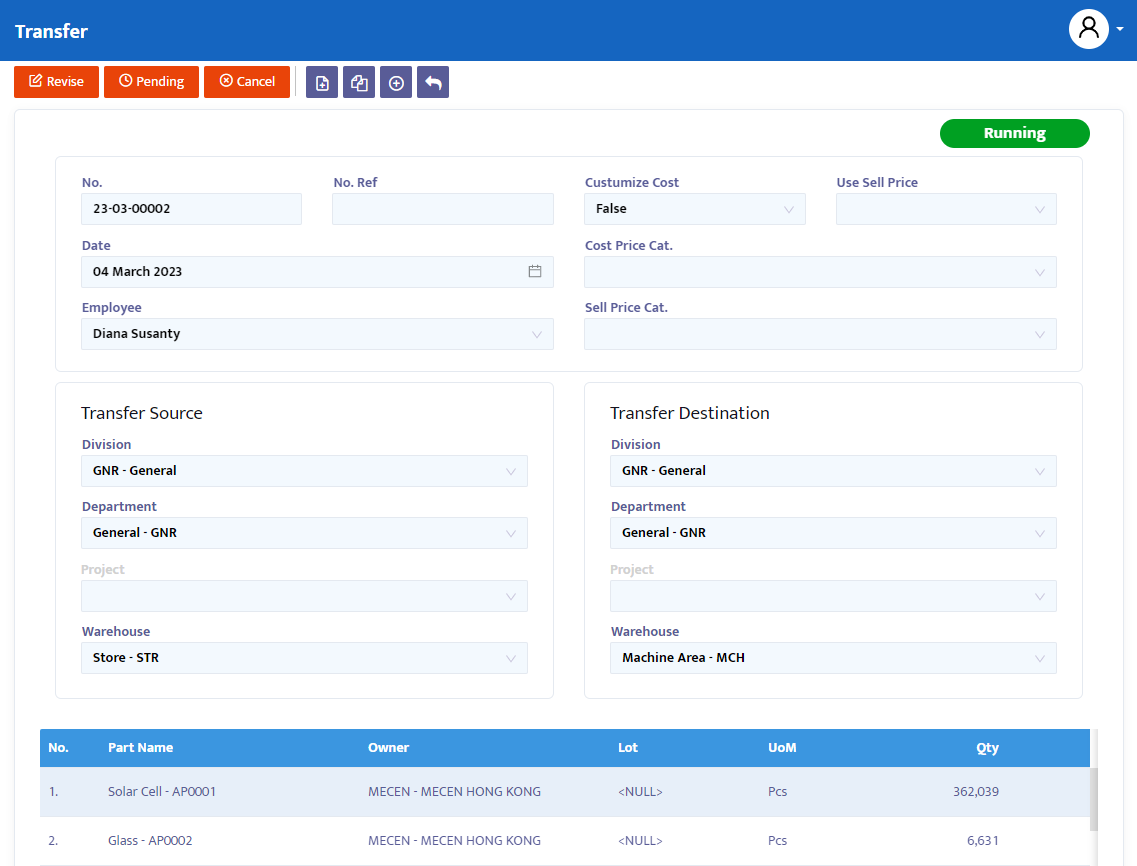
Pada field No, sistem secara otomatis akan memberikan penomoran form transfer yang telah dibuat.
Pada field Date, sistem akan memberikan tanggal yang sama dengan tanggal pada computer Anda pada saat form ini dibuka. Tetapi Anda dapat mengedit tanggal tersebut.
Pada combo box Employee, pilih nama karyawan Anda yang bertanggung jawab atas form transfer ini.
Pada combo box Customize Cost, pilih False jika dalam transaksi transfer ini tidak dibebankan harga part atau pilih True jika dalam transaksi harga part dibebankan pada saat transfer.
Pada Combo Box Use Sell Price pilih True jika Anda menginginkan penggunaan harga jual pada transaksi tranfer atau pilih False jika tidak.
Pada kolom Transfer Source, tentukan tempat asal persediaan yang akan ditransfer.
Pada kolom Transfer Destination, tentukan tempat tujuan transfer persediaan barang.
Pada combo box Division, pilih divisi yang bertanggung jawab atas form transfer ini jika perusahaan Anda melakukan pengalokasian per divisi.
Pada combo box Department, pilih department yang bertanggung jawab atas form transfer ini jika perusahaan Anda melakukan pengalokasian per department.
Pada combo box Project, pilih project yang bertanggung jawab atas form transfer ini jika perusahaan Anda melakukan pengalokasian per project.
Pada combo box Warehouse, pilih lokasi gudang yang bersangkutan
Pada field Note, berikan catatan mengenai record tersebut jika diperlukan.
Pada combo box Sub total, pilih jenis mata uang yang akan digunakan.
Tekan tombol Save untuk menyimpan data-data awal ini.
Selanjutnya, sistem akan menampilkan pilhan produk yang akan dilakukan transfer. Lakukan pemilihan data dan klik tombol Add Item untuk memasukkan pilihan produk ke kolom detil transaksi
Pada table data; a. Kolom Part Name, sistem akan menampilkan list part telah dipilih b. Kolom UoM, sistem secara otomatis akan menampilkan satuan unit part, tetapi Anda dapat mengubah satuan unit ini dengan cara meng-click box kecil disamping record UoM untuk mengaktifkan pilihan satuan unit tersebut. c. Kolom Qty, ketikkan jumlah unit part yang akan ditambahkan (nilai normal) ke persediaan stock atau part yang akan dikurangkan (nilai minus) dari persediaan stock. d. Kolom Base Qty, sistem akan menampilkan nilai quantity sebenarnya jika Anda menggunakan nilai konversi satuan unit. Contoh 1 box = 12 pcs, jika Anda input 2 box pada kolom qty, maka base qty akan menampilkan quantity 24 pcs. e. Kolom Price, ketikkan harga part jika diperlukan f. Kolom Note, berikan catatan yang diperlukan pada record tersebut.
Pada Combo Box Note, ketik catatan-catan yang diperlukan untuk form Transfer ini.
Pada Combo Box Additional Information, ketikkan informasi-informasi tambahan yang diperlukan pada form Transfer ini.
Pada combo box Normal di field title Transfer1, pilih status form Transfer secara sistem. Pilihan yang disediakan oleh sistem adalah:
+ Entry, masih dalam proses mendaftarkan data ke dalam sistem. Pada status ini data masih dapat diedit dan dihapus.
+ Confirm, data dikonfirmasikan ke sistem tetapi belum terposting. Pada status ini data tidak dapat diedit kecuali status Confirm diubah terlebih dahulu menjadi status Revise.
+ Running, data diposting kedalam sistem dan langsung menambah ataumengurangi stock. Status ini dijalankan setelah status Confirm. Sama halnya dengan status Confirm, untuk mengedit atau menghapus data, status Running terlebih dahulu harus diubah ke status Revise.
+ Revise, status ini digunakan untuk mengedit data. Walaupun data pada status ini dapat diedit, tetapi pada laporan Inventory Movement data-data yang telah direvise, diedit, dan dihapus akan kelihatan. Anda disarankan untuk tidak terlalu sering menggunakan status revise agar laporan tersebut kelihatan rapi.
+ Pending, form tersebut ditutup dengan maksud penundaan. Status ini masih bisa dibuka untuk dilanjutkan kembali.
+ Cancel, form transaksi dibatalkan dan tidak dapat dibuka kembali.
+ Close, form transaksi ditutup dan tidak dapat dibuka kembali.Ganti status Entry menjadi Confirm, kemudian Running untuk memposting transaksi ini.